最新钉钉直播教程
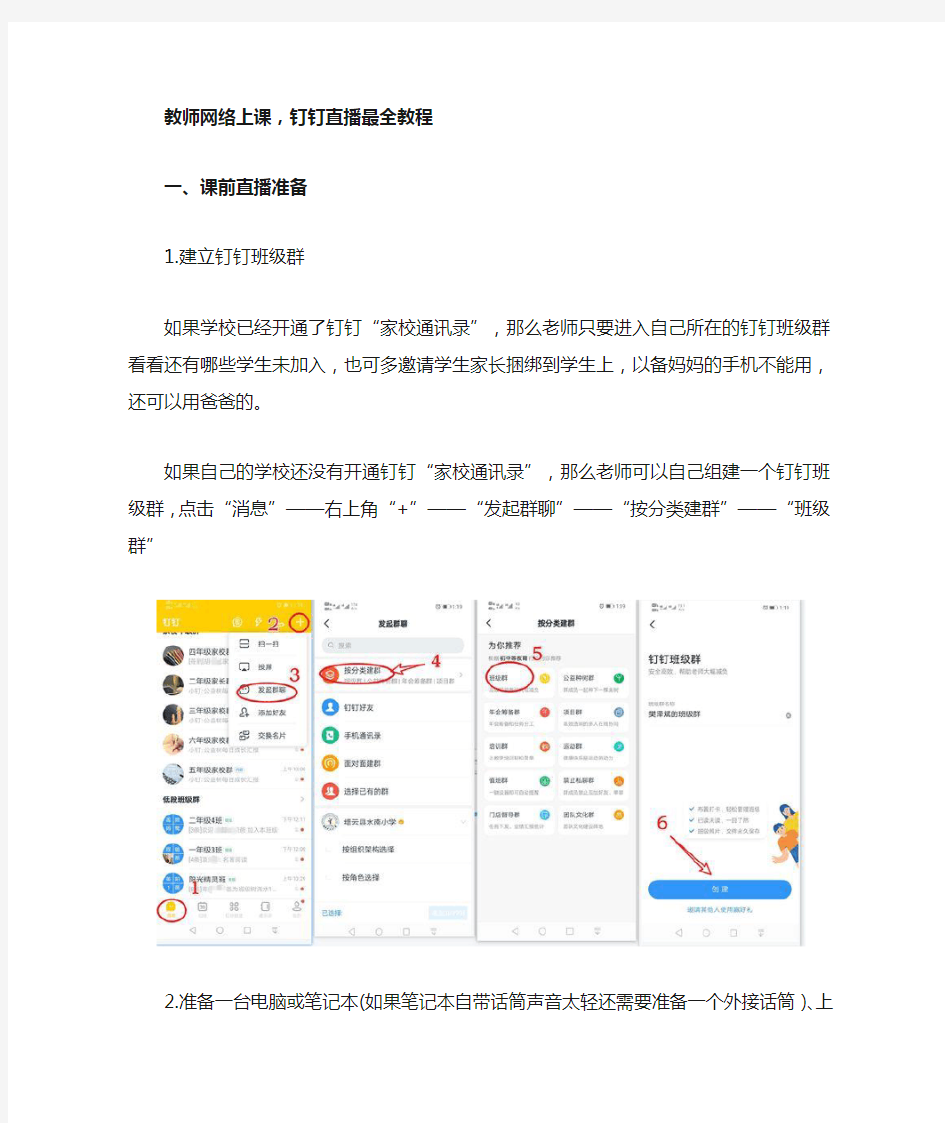
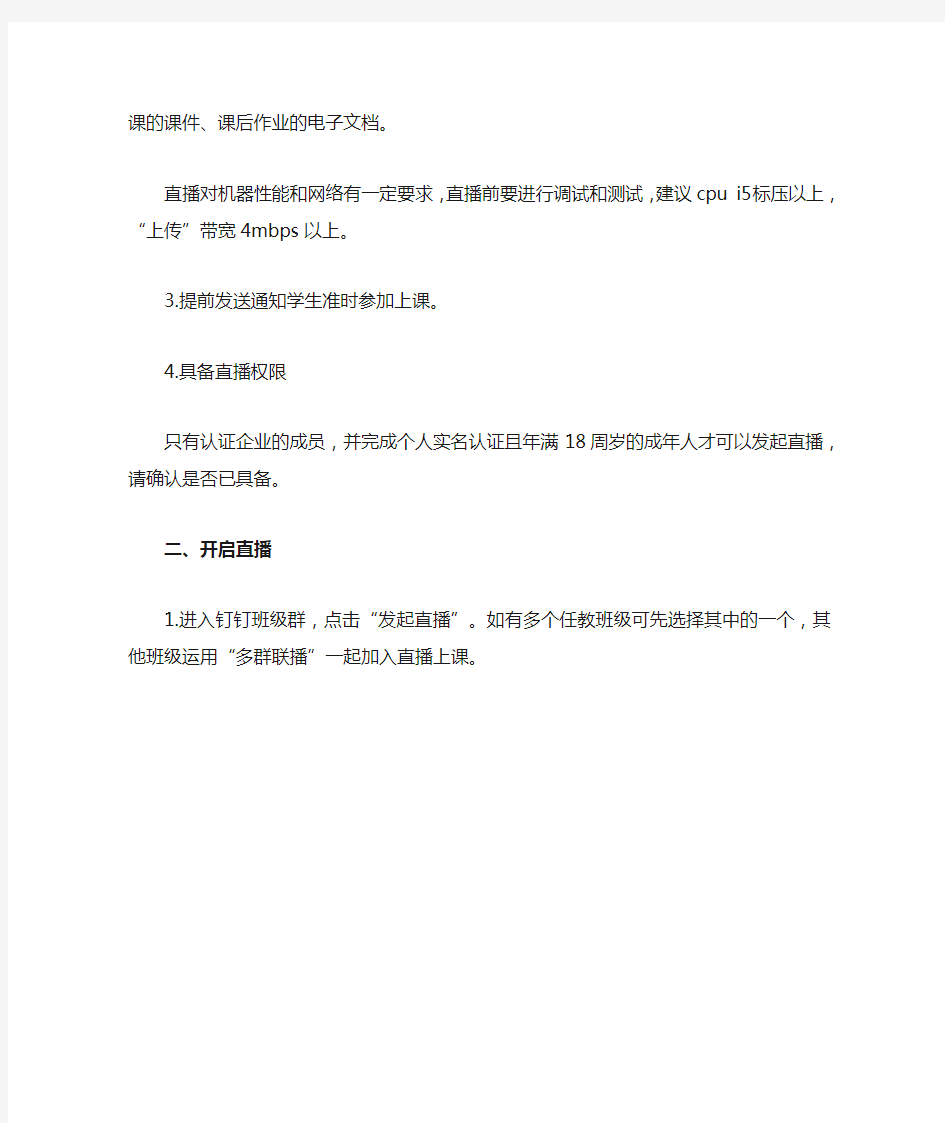
教师网络上课,钉钉直播最全教程
一、课前直播准备
1.建立钉钉班级群
如果学校已经开通了钉钉“家校通讯录”,那么老师只要进入自己所在的钉钉班级群看看还有哪些学生未加入,也可多邀请学生家长捆绑到学生上,以备妈妈的手机不能用,还可以用爸爸的。
如果自己的学校还没有开通钉钉“家校通讯录”,那么老师可以自己组建一个钉钉班级群,点击“消息”——右上角“+”——“发起群聊”——“按分类建群”——“班级群”
2.准备一台电脑或笔记本(如果笔记本自带话筒声音太轻还需要准备一个外接话筒)、上课的课件、课后作业的电子文档。
直播对机器性能和网络有一定要求,直播前要进行调试和测试,建议cpu i5标压以上,“上传”带宽4mbps以上。
3.提前发送通知学生准时参加上课。
4.具备直播权限
只有认证企业的成员,并完成个人实名认证且年满18周岁的成年人才可以发起直播,请确认是否已具备。
二、开启直播
1.进入钉钉班级群,点击“发起直播”。如有多个任教班级可先选择其中的一个,其他班级运用“多群联播”一起加入直播上课。
2.设置好上课的课题,直播的模式与保存回放默认即可,最重要的是不要忘记打开连麦功能的开关(显示蓝色即为打开)。
3.打开上课的课件(也可以正式开始直播后再打开)。
4. 露脸设置,开启后可实现画中画功能,让学生在看课件时能看到老师。
5.声音设置。一般默认即可,不用去设置,如果直播时没有声音可以点击进行设置检查。
6.多群联播设置
如果有多个班级任教需要同时上课,可以点击多群联播,添加其他的班级群,这样就能同时让多个班级的学生一起学习。
注:这个需要直播的老师已经加入了其他班级群里,如果未加入需让该班级的班主任加入其钉钉班级群的老师身份中。
7.互动面板
点击打开后能看到实时在线人数,及学生通过在班级群里发的互动信息。不过,因为打开后这个面板会占用屏幕,影响学生看课件,我的经验是不打开电脑端的互动面板,而是用手机钉钉也登录进入直播(注意手机要静音)。
这样,我们老师用电脑直播上课,在与学生互动时,如选1 还是选2,学生在手机回复,老师就在自己手机钉钉班级群里看这些互动消息。
8.开始直播
一切准备就绪,我们就点击“开始直播”,倒计时3秒后直播就正式开始,学生将会看到老师电脑屏幕画面听到老师讲课声音。
三、直播互动
我们的课堂平时上课要求是老师要“精讲、少讲”,而学生要多练,那么直播课堂要怎么做呢?
笔者之前给学生用钉钉直播补课时用的还是普通版的群直播即没有连麦功能,只能老师讲,学生听,学生不可能发言。
所幸,今天收到消息,钉钉公司为应对此次防疫从明天开始全面开放连麦功能,有了这个功能,老师直播上课就能请学生回答问题了。有关连麦功能等明天开放后再为大家讲解,下面先分享其他的互动模式。
1.多设置一些选择题让学生回答。
学生大多是在手机上收看直播,回复信息比较麻烦,所以老师可以多设置一些选择题(用数字标示),这样学生就能在收看直播时快速地回复答案如1、2等。每次正式上课时先检测一下声音与图像效果,老师可以提问:“同学们,你们能听到老师的声音吗?能听清的打个1,不清楚打个2,听不到打个3”。学生回复后,老师再看情况进行操作。
2.拍照上传。
课堂中如果让学生练习写一段话之类的作业,也可以让学生作业做好后用手机直接拍照上传。
3.连麦功能
拙作发表后不到两小时阅读量就超2千大关,这在钉钉社区中是前所未有的速度。笔者为了不耽误读者,连夜申请了连麦功能进行测试,现分享如下。
a.学生连麦申请
连麦申请相当于学生举手发言,它在手机端全屏画面中才能显示。
b.点名发言
学生点了连麦申请后,互动面板就会跳出举手学生的姓名,老师可在“连麦列表”中选择学生进行面向全体的发言。
点接通后,该学生的画面就出现在屏幕上,所有成员都能看到画像并听到其声音。
有了连麦功能,直播课堂的互动性一下子上升了不少,相信在接下来的直播课堂中定能发挥重要的作用。这个功能也是笔者晚上刚测试完就写了分享,还没来得及用在真正的课堂中,有不足之处还请大家批评指正。
四、观看直播1.如何使用手机看直播及参与互动?
打开手机版钉钉后,如有群在直播,会话列表页面会透出”正在直播的群”的选项,点击即可观看。另外,也可以在直播的那个群中打开直播观看。支持半屏观看,全屏观看,小浮窗观看3种模式。
2.如何使用PC看直播
打开电脑版钉钉后,如有群在直播,会话列表页面会透出”正在直播的群”的选项,点击即可观看。另外,也可以在直播的那个群中打开直播观看。如果错过了直播,也可以在群文件中回放直播录像。
五、直播结束
直播结束后,会有相应的直播统计和直播回放,方便评估效果和后续查看。
1.通过钉钉班级群中的家校本布置作业。
2.直播统计
直播结束后,系统会自动统计直播时长和观看人数等,让你的每一场直播效果都可衡量。
3.直播回放
课上完之后,学生还可以随时在班级群中查找直播的视频进行回放。
(电脑端)
建议:为了能在正式上课时顺利地进行直播,请各位老师先组建一个2、3人的小群,邀请能配合你的学生或老师加入,然后你在这个群里进行直播操作练习。综上所述:
第一步:手机、平板、笔记本电脑先把钉钉App安装起来!
第二步:老师们要直播,先要实名注册!
第三步:请观看操作视频,手把手教你当主播!
教师操作视频:
学生操作视频:
其他注意事项
1、电脑桌面整理干净,以免不必要的画面和文件乱入!选好家中教学场地背景墙!
2、需要具备摄像头的电脑或手机或平板电脑,有一种即可!手机操作功能相对较电脑少!
3、直播结束后注意选择分享在相应课群,学生才可以观看回放!
4、因直播看不到学生,只能通过连麦进行直播期间的互动,应提前做好备课,以便保证课堂质量。
5、要组织好师生提前建群和课前首次测试!
6、我做本文的意图仅为兴趣,能帮助到别人是一件好事,所以仅代表个人使用体验后的观点。我觉得作为一个智能交互平台,首先是要有受众面,许多人在用,很容易学会,操作便捷才有推广性。钉钉还有许多宝藏之处,仅接触了几天了解很有限。因时间紧,部分操作没有讲全,同时还有不少瑕疵,若有观点等不当之处请海涵。
企业钉钉使用制度及流程设置
件 , 。 出 我 , 钉 钉 具 司全体员工: 公司自使用钉钉办公软以来, 对公司流程规范起到促进作用, 为更加规范公司日常运行即日起至2019年 5 月 15 日,为公司正式 使用钉钉办公软件调整期参照此前钉钉使用实际情况,为避免由于 不规范操作,造成各类统计资料 现误差,特此制定钉钉使用暂行条 款: 总则 1:公司确定选用钉钉为公司长 期使用办公软件,所有员工需 以真实姓名作为钉钉昵称员工需 同时下载手机版和电脑版两个版 本; 2:由于钉钉独有的办公能,公司认可钉钉电子文档的证据性 能。重要文件及资料请通过钉传输,同时严禁通过钉钉传输私人资 料和发表任何政治言论; 3:工作时间必须保持钉处于畅 通状态,以满足工作需要; 4:公司文件及重要事项知自调整期开始将不再通过微信方式 发布,只保留qq 群和钉钉同时发布; 5:钉钉非及时性沟通工,在急 需沟通时任然使用电话沟通; 6:公司钉钉组织结构
属 日 打 办 , 据 主 主 财 每 第一部分:内外勤管理 1: 考勤打卡,打卡时间为除国家规定节假日外每周一到周五, 早上8:30前及下午 5:30以后。打卡地点为公司办公室范围半径 200 米以内,由于外出及出差任然于工作时间,所以在外出和出差期间 需要在上述时间打外请卡,若不进行打卡,则当天无法统计正常工作 时间,最后影响当月工作的统计 ; 2: 施工现场人员,周末继续施工的情况,应提前申请出差,同 时按上下班时间进行考勤卡; 3: 调整期间钉钉管理员按:人/月 3 次为上限,为提交补卡人 员进行补卡;并同时安排公室人 员提示公司人员进行打卡; 4:提交外出办事人员在到达 办事地点后需提交钉钉内‘签到’ 功能,以做交通报销的依。 5:请假3 日以下由部门 管审批,请假3 日及以上由总经理审 批,人事劳资及财务备案; 6:外出:指员工在重庆 城区 内办事;出差:指员工到主城区 以外区域办事及员工在施现场进行施工; 7:考勤奖惩制度按原务制度 运行; 第二部分:业务汇报工作请示 1:各部门负责人每周及月汇报 本部门运行情况,格式自拟,
钉钉直播教学案例-精品文档
钉钉直播教学案例-精品文档 【小雅为你整理的精品文档,希望对你有所帮助,欢迎你的阅读下载。】内容如下-钉钉直播教学案例 赵伟强,男,浙江绍兴人,机械与电气工程学院电气自动化系副主任,承担《模拟电子技术》、《电路原理》等课程教学任务,连续五年教学业绩考核为A,教学质量测评列学院前1/10,获校第六届教学优秀二等奖,校示范课教师。荣获“基于MOOC的混合式教学优秀案例”全国一等奖、浙江省一等奖(第1名),2019浙江省本科院校“互联网+教学”优秀案例特等奖,2018年浙江省高校“微课教学比赛文本类”一等奖,2017年浙江省高校首届“翻转课堂优秀教案”本科院校二等奖,2019年全国高校“混合式教学设计创新大赛”优秀作品奖,《电子技术1》获中国高校电工电子在线开放课程“联盟线上线下精品课程”;绍兴市教学成果一等奖1项、校级教学成果一等奖3项;校“课程思政”说课比赛二等奖。主持省级科研项目2项,厅级科研项目2项;主持省教改/课改课题2项,省精品在线开放课程1项,省新形态教材1部;主持市级教改/课改3项,校级教改/课改10余项。 一、课程简介 课程名称:电路原理 课程类型:电子信息类专业基础课(平台课) 课程学时:64(理论)+16(实验) 授课对象:自动化19级(大一)
授课人数:34 教学方式:线上线下混合式教学 开课平台:浙江省高校精品在线开放课程共享平台、超星泛雅 教学工具:雨课堂、学习通 二、学情分析 1.学习基础薄弱,先修知识欠缺。通过课前调查问卷,近1/3学生高中阶段没有选考物理课程,约1/3学生表示经过学习过物理课程,但掌握情况一般,学过等于没学; 2.学习兴趣较浓,学习态度较好。本课程是自动化专业的“看家课”,也是“入门课”,学生知晓本课程的重要性,学好本课程的意愿强烈。 3.学习能力较强,适应在线学习。习惯于互联网生活00后大学生,热衷微信群、QQ群等社交工具,喜欢看抖音、看短视频等碎片化学习方式,接受在线测试、闯关考试、在线互动讨论等方式。 三、教学方式 1.采取“钉钉直播+慕课授课”在线教学。根据课程特点和学情分析,为保证教学效果,尽可能达到线上教学与线下课堂教学“同质等效”目标,选择“在线直播为主,慕课学习为辅”在线教学方式。通过前期直播平台使用调查和课前直播尝试,选择在钉钉智能办公移动平台进行直播,经受住全校教师200人在线观看《课程导读设计与实施》培训的直播预演。线上课程在省高校精品在线开放课程共享平台和超星泛雅平台上分别开课,上传开课前四周所需的教学微视频、
公司办公室考勤管理制度(钉钉版)
公司办公室日常考勤管理制度(钉钉版) 为保证公司办公室正常工作运行,规员工的作息时间,格工作纪律和办公秩序;以规化管理和人性化管理为原则,公平公正、科学高效考勤管理针,制定本考勤制度。 一、适用围 本制度适用于公司办公室所有员工;本制度仅适用于钉钉考勤软件。 二、名词解释 1、迟到:在规定上班时间后到岗为迟到; 2、早退:在规定下班时间前离岗为早退; 3、离岗:工作时间未经相关领导批准而擅自离开工作岗位为离岗; 4、旷工 4.1未经请假或请假未获批准而擅自不上班者; 4.2请假期限已满,未向上级续假或续假未获批准而逾期不归者; 4.3不服从调动和工作分配,未按时到新的工作岗位报到者; 三、权限管理 1、人力资源部负责?钉钉系统维护及权限管理,考勤的日常管理、月度考勤统计及核算工作; 2、各部门负责人负责宣导、管理本部门人员的考勤工作; 3、全体员工应格按照遵守考勤管理制度,自觉接受人力资源部门考勤监察; 4、人力资源部依据钉钉系统中的考勤数据对考勤进行月度汇总,于次月5日前对各部门考勤情况发至各部门负责人核对,如有疑问者及时到人力资源部核实。 四、考勤式 1、实施钉钉考勤打卡,员工入职第一天起开始打卡; 2、上班时间,监察人员实施不定期抽查,发现无故不在岗的一律按旷工处理,三次以上者按重违反公司规章制度处理,予以开除; 3、如遇在上班前停电或断网无法打卡的,由部门负责人提前向人力资源部说明情况,人力资源部以GPRS(个人手机流量)打卡作为考勤依据;否则按相关考勤规定处理。
4、上班时间要求所有在岗员工施行四次钉钉打卡(两次上下班),上班两次,下班两次,未按时打卡的将按照相关考勤规定处理。 五、考勤时间 上班时间规定:上午9:00-12:00 下午14:00-18:00,日打卡4次。每实行5天工作制度(特殊情况特殊计算)。 六、迟到、早退、忘打卡、旷工的管理 1、迟到、早退 1.1员工如无工作原因而超过规定上班时间未能到岗的,晚到10分钟以视为迟到;晚到30分钟以上视为旷工; 1.2考虑到市区修建地铁及高架桥,多条路段交通拥挤现象重,给予每人每月2次10分钟以迟到免罚,自当月第三次迟到起,每次罚款50元; 1.3员工如无工作原因或未经部门领导同意而未到规定下班时间提前离岗的,视为早退,早退10分钟以的将扣款50元,早退30分钟以上视为旷工。 2、忘打卡 2.1实际按时上班但忘记打卡的,可在当日或3个工作日申请补卡,每月申请补卡次数不得超过3次,超过3次的每次扣30元,月漏卡超3次的,将扣除全勤奖;(或按缺勤一天计算) 2.2实际迟到未打卡的,一律不得正常补卡。仅允补计迟到卡,且计入每月无责任补卡次数; 2.3补卡一律由本人亲自在钉钉上操作补卡申请并由上级领导审批可有效,未审批或退回者按无出勤处理。(补卡也可采用直属主管填写人力资源部下发的《补卡单》并说明情况,经人力资源部核实后,可完成补卡申请,可核算考勤。此法作为辅助考勤措施);2.4多打卡导致系统显示早退的,不允超过2次,超过2次的及以上的,每次按漏卡一次计算,不计早退; 2.5 销假上班的,必须打上班卡,下班后可打下班卡,否则按漏卡一次处理。 3、旷工
钉钉使用说明书模板
钉钉使用说明书 一.申请帐号(请用手机号码注册),设置密码,使用实名制验证。 二.考勤打卡设置(限钉钉申请人才能使用) 1.打开钉钉,进入【工作】,下拉屏幕点击微应用【考勤打卡】; 2.在设置完考勤人员和时间之后点击【下一步】; 3.最后在编辑好考勤地点打开手机设置找到“定位服务”的设置后点击钉钉【完成设置】即可实行打卡功能; 4.考勤会记录员工出勤天数、休息天数、迟到、早退、缺卡、旷工、外勤。 5.钉钉打卡时间早上上班8:30前中午下班12:00以后下午上班2: 00之前下午下班:6:00以后 三.请假、加班操作 1.打开微应用“请假”“加班” 2.点击审批,然后点击“请假”“加班” 3.填写好“请假”“加班”内容点击提交,范本如下: 四.外出、出差操作 1.打开微应用“外出”“出差” 2.点击审批,然后点击“外出”“出差” 3.填写好“外出”“出差”内容点击提交,范本如下:
五.业务汇报:日报、周报、月报、绩效自评 1.打开微应用“日报”、“周报”、“月报”、“绩效自评” 2.点击审批,然后点击“日报”、“周报”、“月报”、“绩效自评” 3.填写好“日报”、“周报”、“月报”、“绩效自评”内容点击提交,范本如下: 六.财务管理:报销、付款申请、备用金申请 1.打开微应用“报销”、“付款申请”、“备用金申请” 2.点击审批,然后点击“报销”、“付款申请”、“备用金申请” 3.填写好“报销”、“付款申请”、“备用金申请”内容点击提交,范本如下:
七.行政管理:物品领用、采购、用印申请、用车申请 1.打开微应用“物品领用”、“采购”、“用印申请”、“用车申请” 2.点击审批,然后点击“物品领用”、“采购”、“用印申请”、“用车申请” 3.填写好“物品领用”、“采购”、“用印申请”、“用车申请”内容点击提交,范 本如下: 七.人事管理:转正、招聘
钉钉使用说明书模板
钉钉使用说明书 一.申请帐号(请用手机号码注册),设置密码,使用实名制验证。 二.考勤打卡设置(限钉钉申请人才能使用) 1.打开钉钉,进入【工作】,下拉屏幕点击微应用【考勤打卡】; 2.在设置完考勤人员和时间之后点击【下一步】; 3.最后在编辑好考勤地点打开手机设置找到“定位服务”的设置后点击钉钉 【完成设置】即可实行打卡功能; 4.考勤会记录员工出勤天数、休息天数、迟到、早退、缺卡、旷工、外勤。 5.钉钉打卡时间早上上班8: 30前中午下班12: 00以后下午上班2: 00之前 下午下班:6: 00以后 三.请假、加班操作 1.打开微应用“请假” “加班” 2?点击审批,然后点击“请假” “加班” 3.填写好“请假” “加班”内容点击提交,范本如下: 请假范本加班范本 请假类型(必填选项)开始时间(必填) 开始时间(必填)结束时间(必填) 结束时间(必填)时长(天) 时长(天)是否法定假日(是/否) 请假事由加班核算方式〔申请调休/由请加班费) 图片加班原因 审批人审批人 抄送人抄送人 M _____________________________ __________________________________ 四.外出、出差操作 1.打开微应用“外出” “出差” 2?点击审批,然后点击“外出” “出差” 3.填写好“外出” “出差”内容点击提交,范本如下:
五. 业务汇报:日报、周报、月报、绩效自评 1.打开微应用“日报”、“周报”、“月报”、“绩效自评” 2?点击审批,然后点击“日报”、“周报”、“月报”、“绩效自评” 3.填写好“日报”、“周报”、“月报”、“绩效自评”内容点击提交,范本如下: 六. 财务管理:报销、付款申请、备用金申请 1.打开微应用“报销”、“付款申请”、“备用金申请” 2.点击审批,然后点击“报销”、“付款申请”、“备用金申请” 3.填写好“报销”、“付款申请”、“备用金申请”内容点击提交,范本如下:
钉钉操作流程第1稿
为了规范公司各项审批流程和人力行政的管理,简化审批流程、节省审批时间,达到无纸化和移动办公的目的,结合本公司实际和阿里钉钉办公系统的特点,特制定本办法钉钉办公系统暨审批流程管理办法。本办法适用于公司全体员工。 钉钉办公系统和内部各审批流程实行统一领导、统一管理,办公室为钉钉办公系统的管理部门,负责对此办公系统的维护、修订、管理。本公司所有管理人员和普通员工都应在自用的手机上下载钉钉APP,并加入本公司钉钉办公系统,接受公司办公系统的管理和监督,严禁将钉钉APP设为免打扰模式。员工离职后综合管理部及时更新离职信息,员工本人也应主动退出本公司钉钉办公系统。 一主要操作说明 1.每位员工下载钉钉APP 安装成功后,及时熟悉手机界面上的每个菜单和相应页面,需要下载相应“应用”的应及时下载。对最下排的消息、DING 、工作、联系人、我的等都要点击进去认真学习; 2.“消息”是系统对员工工作的提示,联系人→选择发消息的对象→点击发消息→进入发消息界面(对方看了消息显示已读,对方没有看消息显示未读); 3.“DING ”主要用途是钉住你要找的人,发出提醒事项,提醒被钉的人开会、审批等工作;公司钉钉办公系统及审批管理流程办法;发消息未回,可直接长按消息选择DING,可选短信,可选电话,钉钉会以短息或电话的方式通知对方。平时也可在联系人处点击发消息的对象选择DING。钉钉免费电话,打开钉钉→联系人→选择电话对象→钉钉电话→可选择多人通话。 4.“工作”是我们公司各位员工的手机工作平台,包括了“待我审批、未读日志、签到、日志、公告、审批、钉邮、钉盘、天猫企业购”等多种功能。“日志”可以每天记录工作情况,并报主管审查;“审批”中包含了“请假、员工出差、员工外出、采购申请、采购询价、物品领用、成本费用报销、用人申请、员工入职表”等各类审批流程单; 5.“联系人”是存放公司所有在职员工的姓名、职位及联系方式。点击组织架构,员工可自行寻找,并获取相应的联系方式。
企业钉钉使用制度及流程设置
司全体员工: 公司自使用钉钉办公软件以来,对公司流程规范起到促进作用,为更加规范公司日常运行,即日起至2019年5月15日,为公司正式使用钉钉办公软件调整期。参照此前钉钉使用实际情况,为避免由于不规范操作,造成各类统计资料出现误差,特此制定钉钉使用暂行条款: 总则 1:公司确定选用钉钉为我公司长期使用办公软件,所有员工需以真实姓名作为钉钉昵称,员工需同时下载手机版和电脑版两个版本; 2:由于钉钉独有的办公性能,公司认可钉钉电子文档的证据性能。重要文件及资料请通过钉钉传输,同时严禁通过钉钉传输私人资料和发表任何政治言论; 3:工作时间必须保持钉钉处于畅通状态,以满足工作需要; 4:公司文件及重要事项通知自调整期开始将不再通过微信方式发布,只保留qq群和钉钉同时发布; 5:钉钉非及时性沟通工具,在急需沟通时任然使用电话沟通; 6:公司钉钉组织结构 第一部分:内外勤管理 1: 考勤打卡,打卡时间为除国家规定节假日外每周一到周五,早上8:30前及下午5:30以后。打卡地点为公司办公室范围半径200
米以内,由于外出及出差任然属于工作时间,所以在外出和出差期间需要在上述时间打外请卡,若不进行打卡,则当天无法统计正常工作时间,最后影响当月工作日的统计; 2: 施工现场人员,周末继续施工的情况,应提前申请出差,同时按上下班时间进行考勤打卡; 3: 调整期间钉钉管理员按:人/月3次为上限,为提交补卡人员进行补卡;并同时安排办公室人员提示公司人员进行打卡; 4:提交外出办事人员,在到达办事地点后需提交钉钉内‘签到’功能,以做交通报销的依据。 5:请假3日以下由部门主管审批,请假3日及以上由总经理审批,人事劳资及财务备案; 6:外出:指员工在重庆主城区内办事;出差:指员工到主城区以外区域办事及员工在施工现场进行施工; 7:考勤奖惩制度按原财务制度运行; 第二部分:业务汇报工作请示 1:各部门负责人每周及每月汇报本部门运行情况,格式自拟,总经理备案; 流程:打开钉钉→业务汇报→周报(月报)→填写内容或上传附件→提交(钉钉自动将信息发至公司负责人) 2:工作请示,超出个人责权范围工作需提交钉钉工作请示,总经理备案; 流程:打开钉钉→审批→工作请示→填写内容或上传附件→提交(钉钉自动将信息发至主管) 第三部分:财务管理 1:备用金申请,需注明:备用金金额﹑用途及冲账时间;申请人凭上级主管签字原件提交钉钉程序,若经办人无法提供签字手续,
企业钉钉使用制度及流程设置
企业钉钉使用制度及流程设 置 -标准化文件发布号:(9456-EUATWK-MWUB-WUNN-INNUL-DDQTY-KII
司全体员工: 公司自使用钉钉办公软件以来,对公司流程规范起到促进作用,为更加规范公司日常运行,即日起至2019年5月15日,为公司正式使用钉钉办公软件调整期。参照此前钉钉使用实际情况,为避免由于不规范操作,造成各类统计资料出现误差,特此制定钉钉使用暂行条款: 总则 1:公司确定选用钉钉为我公司长期使用办公软件,所有员工需以真实姓名作为钉钉昵称,员工需同时下载手机版和电脑版两个版本; 2:由于钉钉独有的办公性能,公司认可钉钉电子文档的证据性能。重要文件及资料请通过钉钉传输,同时严禁通过钉钉传输私人资料和发表任何政治言论; 3:工作时间必须保持钉钉处于畅通状态,以满足工作需要; 4:公司文件及重要事项通知自调整期开始将不再通过微信方式发布,只保留qq群和钉钉同时发布; 5:钉钉非及时性沟通工具,在急需沟通时任然使用电话沟通;
第一部分:内外勤管理 1: 考勤打卡,打卡时间为除国家规定节假日外每周一到周五,早上8:30前及下午5:30以后。打卡地点为公司办公室范围半径200米以内,由于外出及出差任然属于工作时间,所以在外出和出差期间需要在上述时间打外请卡,若不进行打卡,则当天无法统计正常工作时间,最后影响当月工作日的统计; 2: 施工现场人员,周末继续施工的情况,应提前申请出差,同时按上下班时间进行考勤打卡; 3: 调整期间钉钉管理员按:人/月3次为上限,为提交补卡人员进行补卡;并同时安排办公室人员提示公司人员进行打卡; 4:提交外出办事人员,在到达办事地点后需提交钉钉内‘签到’功能,以做交通报销的依据。 5:请假3日以下由部门主管审批,请假3日及以上由总经理审批,人事劳资及财务备案; 6:外出:指员工在重庆主城区内办事;出差:指员工到主城区以外区域办事及员工在施工现场进行施工; 7:考勤奖惩制度按原财务制度运行; 第二部分:业务汇报工作请示 1:各部门负责人每周及每月汇报本部门运行情况,格式自拟,总经理备案; 流程:打开钉钉→业务汇报→周报(月报)→填写内容或上传附件→提交(钉钉自动将信息发至公司负责人) 2:工作请示,超出个人责权范围工作需提交钉钉工作请示,总经理备案; 流程:打开钉钉→审批→工作请示→填写内容或上传附件→提交(钉钉自动将信息发至主管)
办公室钉钉使用教程(可编辑修改版)
办公室钉钉使用教程 为了让钉钉快速融入大家的日常工作中,现对钉钉的一些重要功能做一介绍。 一、使用目的 目前办公室内部工作沟通、交流大部分通过微信完成,虽然使用方便,但消息接收状态不明确,这些都对工作效率有所影响。“钉钉”是一款专业沟通、协同办公软件,可以直观的看到对方是否已查看到信息,还可以利用“钉一下”功能,让会议通知、事项通知等内部信息沟通变得简单便捷且更加高效。同时可以利用钉钉召开电话、电视会议,进行请假、用车等审批,减少沟通环节,节省时间,提高工作协同效率。 二、组织架构 同微信群一致,建立前哨后院全员群,并在全员群下设文秘群(机要保密群)、接待群、会务群、车辆安保群四个子群,相关人员按工作性质纳入相关子群(仅能见自己所在的群)。 三、主要功能 (一)日常功能 1.考勤打卡。根据手机定位和预设范围、时间,在手机端进行考勤打卡,替代传统打卡方式。本月进行试行,请大家积极参与,尽快熟悉钉钉操作。
操作办法:创业中心200米范围内,早上7-8:30,打开钉钉即可完成上班考勤打卡。下午18:00以后在在钉钉主界面点击工作-选择考勤打卡-点击下班打卡,即可完成。系统会 在上下班前10分钟发消息提醒,请大家注意时间。(通过钉钉请假、外出审批的,考勤记录会显示相应状态)。 . 2.签到。通过发送当前位置,便于其他人掌握了解行踪,较电话、短信、微信汇报更为直观、方便。如考察接待点位准备时,通过签到报送准备情况。 操作办法:钉钉主界面点击工作-选择签到-点击签到。 3.日志。通过手机端记录和上报个人日、周、月工作总结,便于记录工作及让其他人看见你的业绩。(不强制要求,鼓励大家积极使用) (二)办公协同 1.单聊群聊。可通过前哨后院群、工作群、私聊等方式交流沟通,发出消息后将显示消息接收状态(已读、未读),如
钉钉使用说明书
钉钉使用说明书 Company Document number:WTUT-WT88Y-W8BBGB-BWYTT-19998
钉钉使用说明书 一.申请帐号(请用手机号码注册),设置密码,使用实名制验证。二.考勤打卡设置(限钉钉申请人才能使用) 1.打开钉钉,进入【工作】,下拉屏幕点击微应用【考勤打卡】; 2.在设置完考勤人员和时间之后点击【下一步】; 3.最后在编辑好考勤地点打开手机设置找到“定位服务”的设置后点击钉钉【完成设置】即可实行打卡功能; 4.考勤会记录员工出勤天数、休息天数、迟到、早退、缺卡、旷工、外 勤。 5.钉钉打卡时间早上上班8:30前中午下班12:00以后下午上班2:00 之前下午下班:6:00以后 三.请假、加班操作 1.打开微应用“请假”“加班” 2.点击审批,然后点击“请假”“加班” 3.填写好“请假”“加班”内容点击提交,范本如下: 四.外出、出差操作 1.打开微应用“外出”“出差” 2.点击审批,然后点击“外出”“出差” 3.填写好“外出”“出差”内容点击提交,范本如下: 五.业务汇报:日报、周报、月报、绩效自评 1.打开微应用“日报”、“周报”、“月报”、“绩效自评” 2.点击审批,然后点击“日报”、“周报”、“月报”、“绩效自评”
3.填写好“日报”、“周报”、“月报”、“绩效自评”内容点击提交,范本如下:六.财务管理:报销、付款申请、备用金申请 1.打开微应用“报销”、“付款申请”、“备用金申请” 2.点击审批,然后点击“报销”、“付款申请”、“备用金申请” 3.填写好“报销”、“付款申请”、“备用金申请”内容点击提交,范本如下:七.行政管理:物品领用、采购、用印申请、用车申请 1.打开微应用“物品领用”、“采购”、“用印申请”、“用车申请” 2.点击审批,然后点击“物品领用”、“采购”、“用印申请”、“用车申请” 3.填写好“物品领用”、“采购”、“用印申请”、“用车申请”内容点击提交,范本如 下: 七.人事管理:转正、招聘 1.打开微应用“转正”、“招聘” 2.点击审批,然后点击“转正”、“招聘” 3.填写好“转正”、“招聘”内容点击提交,范本如下 八.其他:采购、离职申请单 1.打开微应用“采购”、“离职申请单” 2.点击审批,然后点击“采购”、“离职申请单” 3.填写好“采购”、“离职申请单”内容点击提交,范本如下 九.办公通讯:“电话会议”“视频会议” 1.打开微应用“电话会议”“视频会议”,点击电话会议后,点击底下左边栏“马上 开会”,在弹出的页面上,点击“手机通讯录”。
最新钉钉直播教程
教师网络上课,钉钉直播最全教程 一、课前直播准备 1.建立钉钉班级群 如果学校已经开通了钉钉“家校通讯录”,那么老师只要进入自己所在的钉钉班级群看看还有哪些学生未加入,也可多邀请学生家长捆绑到学生上,以备妈妈的手机不能用,还可以用爸爸的。 如果自己的学校还没有开通钉钉“家校通讯录”,那么老师可以自己组建一个钉钉班级群,点击“消息”——右上角“+”——“发起群聊”——“按分类建群”——“班级群” 2.准备一台电脑或笔记本(如果笔记本自带话筒声音太轻还需要准备一个外接话筒)、上课的课件、课后作业的电子文档。 直播对机器性能和网络有一定要求,直播前要进行调试和测试,建议cpu i5标压以上,“上传”带宽4mbps以上。 3.提前发送通知学生准时参加上课。 4.具备直播权限 只有认证企业的成员,并完成个人实名认证且年满18周岁的成年人才可以发起直播,请确认是否已具备。 二、开启直播 1.进入钉钉班级群,点击“发起直播”。如有多个任教班级可先选择其中的一个,其他班级运用“多群联播”一起加入直播上课。
2.设置好上课的课题,直播的模式与保存回放默认即可,最重要的是不要忘记打开连麦功能的开关(显示蓝色即为打开)。
3.打开上课的课件(也可以正式开始直播后再打开)。 4. 露脸设置,开启后可实现画中画功能,让学生在看课件时能看到老师。
5.声音设置。一般默认即可,不用去设置,如果直播时没有声音可以点击进行设置检查。 6.多群联播设置 如果有多个班级任教需要同时上课,可以点击多群联播,添加其他的班级群,这样就能同时让多个班级的学生一起学习。
注:这个需要直播的老师已经加入了其他班级群里,如果未加入需让该班级的班主任加入其钉钉班级群的老师身份中。 7.互动面板 点击打开后能看到实时在线人数,及学生通过在班级群里发的互动信息。不过,因为打开后这个面板会占用屏幕,影响学生看课件,我的经验是不打开电脑端的互动面板,而是用手机钉钉也登录进入直播(注意手机要静音)。 这样,我们老师用电脑直播上课,在与学生互动时,如选1 还是选2,学生在手机回复,老师就在自己手机钉钉班级群里看这些互动消息。
“钉钉”使用手册
“钉钉”使用手册 一、注册: 新用户按下图顺序操作,先填写现在正使用的手机号后选择“下一步”,根据收到的短信填写验证码后选择“下一步”,最后设置密码即可进入“钉钉”。为保证每位员工都能参与到工作中来,建议使用常用联系号码。另:建议区域销售助理先提前存好所有区域人员的手机号码。
二、组织建设: (1)创建团队: 第一步:点屏幕下方 “工作”选项卡 第三步:填写“团队名 称”、“团队类型”并点 红圈内标志 第二步:在创建方式中 选择“创建团队” 第四步:选择“从通讯 录选择” 第五步:选择“手机通 讯录” 第六步:勾选目标联系 人后点“确定”
(2)设置子部门 第七步:选择“立即创建团队” 第八步:选择“立即体验”即可完成团队创建 第九步:创建后界面如图
第一步:点屏幕下方 “联系人”选项卡,并 选择“管理” 第二步:选择“管理部 门和成员” 第三步:选择“添加子 部门” 第四步:按照区域组织 架构填写“部门名称” 第五步:重复前一步操 作直至所有部门都被 添加进来,完成组织架 构设置 第六步:对联系人信息 进行编辑,填写职位 后,设置“部门”
第七步:点图中红圈内 标志 第八步:勾选相应岗位 后点确定 第九步:“省区总监” 岗位设置完成如下 第十步:重复操作直至 所有员工都分配到了 部门 第十一步:完成图如下
(3)设置负责人(负责人可以查看所有人员的签到信息) 第一步:点屏幕下方 “联系人”选项卡,并 选择“管理” 第二步:选择“设置负 责人” 第三步:点屏幕右上角 “添加”标志 第四步:选择团队第五步:选择“大区总 监”(以大区总监为例) 第六步:选择对应人 员,点“添加”。至此, 负责人添加完成
钉钉直播教程(教师用) v1.9
钉钉直播教程(教师用 v1.9 版) 钉钉直播可分为手机直播和电脑直播两种方式,科任老师在班级群里发起直播,学生可以用家长账号,用手机或者钉钉客户端在线观看直播,清晰度可以选择超清、高清,直播视频可以在6 个月内回看, 直播视频数据存储在钉钉服务器,不占用班级钉盘存储,能下载 直播视频和分享链接,需要直播发起人或群主及群管理员开放权限。 直播过程中,学生可以用打字输入方式,或“连麦”功能与老师语音互动。 一、两种直播方式简介 1、手机直播特点:利用手机摄像头、麦克风直接进行,可以在桌面上架设(教程见后),用纸笔完成板书内容,适合试题讲解课程缺点:手机不方便固定,镜头容易摇晃,需要老师利用其他物品来固定,手机镜头会自动对焦,有时候会聚焦到手上,造成暂时的文字不清晰 2、电脑直播特点:学生直接看到老师电脑桌面,老师可以用 PPT、Word 播放教学内容,播放视频,配合麦克风讲解,完成教学任务,建议老师使用笔记本,自带麦克风和摄像头。 缺点:需要电脑配置麦克风,无法达到手机直播的板书效果二、直播前认证准备 根据钉钉的管理要求,对直播人员,需要提前进行认证,通过身份证或支付宝完成验证 钉钉---手机端---我的---设置---我的信息----个人实人认证
钉钉扫一扫操作 按照提示流程操作,最后出现下图界面,说明认证成功。
手机直播操作:用手机打开钉钉 app,点击下方一排图标中红色圈的“通讯录”,点击所教班级群。点击+号,找到“群直播”按钮图标
温馨提示:直播前,最好清理桌面无关信息在需要直播的钉钉群内,找到群直播按钮
直播开始后,隐藏工具条会在隐藏屏幕中部正上方,鼠标触碰后会出现,直播完成后,“结束直播” 四、观看直播1) 使用手机看直播 打开手机版钉钉后,如有群在直播,会话列表页面会弹出“正在直播”的选项,点击即可观看。
钉钉软件使用教程
钉钉使用教程 一、在钉钉上创建/注销企业方法(管理员使用方法)。 1、首先在手机上找到钉钉,点击打开,如下图所示: 2、接着点击右下角列表中的【通讯录】,再点击页面上方的【创建团队按钮】, 如图所示:
3、跟着页面的提示,填写相应的内容和信息,填写完成之后,点击下方的,立即 【创建团队按钮】。 4、创建完成之后,页面会根据提示我们已经创建成功了,接着点击下方的【开始 设置工作台】。最后选择我们想要的工作台,然后点击下方的按【立即启用工作台】按钮,就可以成功的创建企业了。
5、如因工作变动或其它原因需转让主管理员权限方法: 请原管理员登陆【企业管理后台】-【设置】-【更换主管理员】,进行转交(需要先转让主管理员才可以退出企业哦)。 6、注销钉钉上的企业方法: 只有主管理员可以解散企业。若是认证企业,需要联系人工客服取消认证之后才能解散。 手机端:在【手机钉钉】-【通讯录】-【所在企业(要解散的那个)】-【管理】-【更多设置】-【解散企业】 电脑端:请主管理员登录后台 -【设置】(右上角)-【解散企业】 温馨提示: 1、解散后,该企业团队内的数据就都消失了喔,请慎重操作; 2、手机端确认解散企业会进入解散流程,系统3天后自动解散企业,3天内管理员可撤销解散操作。 电脑端后台点击解散企业后是立即解散哦。 二、钉钉软件考勤打卡使用流程(员工使用教程)。 1、使用智能手机下载安装这个手机软件,如图所示,启动软件
2、然后进行个人信息注册,添加到公司的群组,进入【工作】界面
3、点击【考勤打卡】,进入考勤打卡界面;点击【上班打卡】,则当次签到完成, 4.下班时间再次进入考勤打卡界面,点击【下班打卡】,完成当天考勤签到。
钉钉使用管理暂行办法
钉钉使用管理暂行办法 总则 为规范钉钉使用和管理,强化信息传递的及时性、可控性和准确性,提高工作效率,提升公司信息化工作水平,根据公司实际情况,制定本办法。 本办法所称钉钉是指公司使用的,由阿里巴巴出品的智能移动办公平台,包括钉钉平台自有应用及公司开通的第三方应用。 钉钉为公司专门用于办公的协同办公平台,仅限于办公使用,与工作无关或违反法律、政府规定的信息不得在钉钉上发布和传递,否则由行为人自行承担相应责任。 本办法对公司各部室、各项目部、分公司、子公司(以下称各单位)以及公司全体员工有约束力。 各员工应认真遵守公司保密管理办法、职业道德以及与公司签订的《劳动合同书》,不得将在钉钉上获得的信息擅自透露给公司以外人员。 信息被成功发送至接收人账号即产生“送达效力”,等同于发送人将信息当面呈送给接收人; 信息经接收人做出查看、下载等具体了解、控制信息的行为即产生“确认效力”,等同于接收人签字确认已接收并知悉所接收的信息; 信息经删除、转发、撤销、填写、提交、结束等具体行为即产生“处理效力”,等同于行为人按具体信息显示的内容完成工作,并为此承担相应责任。 账号 凡与公司签订劳动合同且在册的员工,以及子公司的主要负责人等,均应注册开通钉钉账号,并加入公司组织架构。 注册账号时应用本人经常使用的能正常收听电话、接收短信及连接到网络的电话号码。更换电话号码时,应及时变更钉钉账号绑定的电话号码,无须重新注册账号。
账号应当使用本人真实改名显示,不得修改为非本人真实姓名以外的其他名称或符号。 新进入公司的员工,由人力资源部负责在后台录入员工相应信息并向员工本人推送注册账号的信息,员工本人根据提示注册账号。 员工调整工作部门或项目时,由人力资源部及时将其调整至相应组织架构。员工在被调整工作部门或项目时,也应及时通知人力资源部调整本人所在组织架构。 存在下列情况之一的,人力资源部应及时将账号从公司组织架构中移除: 与公司终止劳动合同关系的; 办理退休手续的; 虽未办理退休手续,但根据公司安排被告内退的; 其他原因,不再需要在公司组织架构内的。 登陆 凡纳入公司组织架构中的员工,在工作时间内必须登陆钉钉账号,不得离线,以确保能及时接收及发送工作信息,但因特殊原因无法登陆的除外。若因未正常登陆导致延误工作,由该账号员工承担相应责任。 账号可以通过电脑端或移动端登陆,也可同时登陆,且消息互相即时同步。 若不在本人设备上登陆时,离开前应及时退出,避免账号被他人使用。 各单位指定的收文人员作为公司内部专门的信息接收与分发人员,应当确保账号常在线状态,收到消息后根据公司相应管理办法,及时登记、分发及存档。 管理员须经常查看登陆统计情况,对于登陆异常的人员,应提醒其登陆。 功能使用
关于阿里钉钉软件使用分析
关于阿里钉钉软件的使用报告 一、阿里钉钉软件功能介绍 钉钉由阿里巴巴集团于2014年1月筹划启动,由阿里巴巴来往产品团队打造,提出的口号是“专注于提升中国企业的办公与协同效率”,目前通过近20个版本的更新,已经更新至3.4.6版本。 1.1、即时聊天工具 即时聊天工具,消息可以发送语音和短信,可以多平台同步,并依赖手机实现消息必达,消息可查看被查阅状态,在软件中这种即时聊天工具被称为“DING”,发出的DING消息将会以免费电话、免费短信、系统提醒等的方式通知到对方,无论对方是否安装钉钉,都可以做出回应,并及时显示。消息也可以设置成为匿名模式即软件中的“密聊”,进入密聊,头像和昵称都会打码(截屏无用);所有消息阅读后30秒自动焚毁,消息不允许复制、转发,不留存,有三个私密等级可以设置。 1.2、企业群和通讯录 企业群和通讯录,通讯录实名制,组织机构可以分级管理,人员激活采用短信方式;
1.3、会议系统 移动电话会议系统和视频会议,支持多方移动通话会议,有条件免费使用。 1.4、公告 公告,支持公告发送到不同终端,也可转化为必答消息,可查看查阅状态,公告可以设为加密方式; 1.5、智能设备 主要为外接打卡机或者手机登设备 1.6、签到考勤 签到考勤,支持地图实时GPS定位提交考勤位置,支持无线WIFI接入提交,支持实拍现场图像见证; 1.7、钉盘功能 钉盘功能、钉盘提供企业内部人员使用,云盘数据可转化为消息传阅,所有数据可以导出; 1.8、审批 流程审批,可灵活设置审批事项和审批人,并可自定义设置或新增审批事项并可统计查询。
1.9、日志 工作日志,可实现员工工作日报、周报、月报等工作汇报,可查看统计。 1.10、报表 智能报表,提供给管理员及负责人查询统计各种数据情况; 1.11、开放接口 开放开发平台,可以自主开发微应用,通过加密接口,可和公司内部系统进行数据交互; 1.12、权限设置 权限可以分级管理功能,云盘分区安全存储功能; 1.13、其他应用 数据采用加密存储和传输,云端安全防护(需使用第三方付费开发软件);多中企业管理软件(第三方有条件免费使用) 1.14、支持平台 IOS(苹果手机系统)、Android(安卓手机系统)、Windows、MAC(苹果电脑操作系统),提供手机端及PC后台管理功能。
钉钉操作流程第1稿
钉钉操作流程 为了规范公司各项审批流程和人力行政的管理,简化审批流程、节省审批时间,达到无纸化和移动办公的目的,结合本公司实际和阿里钉钉办公系统的特点,特制定本办法钉钉办公系统暨审批流程管理办法。本办法适用于公司全体员工。 钉钉办公系统和内部各审批流程实行统一领导、统一管理,办公室为钉钉办公系统的管理部门,负责对此办公系统的维护、修订、管理。本公司所有管理人员和普通员工都应在自用的手机上下载钉钉APP,并加入本公司钉钉办公系统,接受公司办公系统的管理和监督,严禁将钉钉APP设为免打扰模式。员工离职后综合管理部及时更新离职信息,员工本人也应主动退出本公司钉钉办公系统。 一主要操作说明 1.每位员工下载钉钉APP 安装成功后,及时熟悉手机界面上的每个菜单和相应页面,需要下载相应“应用”的应及时下载。对最下排的消息、DING 、工作、联系人、我的等都要点击进去认真学习; 2.“消息”是系统对员工工作的提示,联系人→选择发消息的对象→点击发消息→进入发消息界面(对方看了消息显示已读,对方没有看消息显示未读); 3.“DING ”主要用途是钉住你要找的人,发出提醒事项,提醒被钉的人开会、审批等工作;公司钉钉办公系统及审批管理流程办法;发消息未回,可直接长按消息选择DING,可选短信,可选电话,钉钉会以短息或电话的方式通知对方。平时也可在联系人处点击发消息的对象选择DING。钉钉免费电话,打开钉钉→联系人→选择电话对象→钉钉电话→可选择多人通话。 4.“工作”是我们公司各位员工的手机工作平台,包括了“待我审批、未读日志、签到、日志、公告、审批、钉邮、钉盘、天猫企业购”等多种功能。“日志”可以每天记录工作情况,并报主管审查;“审批”中包含了“请假、员工出差、员工外出、采购申请、采购询价、物品领用、成本费用报销、用人申请、员工入职表”等各类审批流程单; 5.“联系人”是存放公司所有在职员工的姓名、职位及联系方式。点击组织架构,员工可自行寻找,并获取相应的联系方式。
钉钉直播课学生操作指南
钉钉直播课学生操作指南 1、上课需要准备的东西有哪些 电脑,平板或手机 另外必备:纸+ 笔。 2、如何签到 老师发起直播后,学生直接点击进入。系统会记录每一个人听课的时间长度,也会记录缺课学生名单。 3、上课如何发言 两种方式:a. 用互动面板发言。这和群聊天一样,老师出了个题,大家输入文字报答案。b. 语音回答需要申请连麦。每次老师只能连麦一个学生。手机必须全屏,并且横过来,才能看到“申请连麦”功能。 直播课都是多群联播,最少也是同一个老师的两个班同时上,所以,与心仪的“隔壁班”在一起,好好预习做好准备抢答,露脸的时候到了。 4、申请连麦的注意事项是什么 申请连麦后,老师如果接通,那么全班不仅能听到你的声音,还能看到你的脸,因为连麦后打开的是视频。如果你愿意展示你的笑容,就像在教室里发言一样,那么就要注意你要正衣冠(很多学校要求穿校服上网课),净面容。如果你不希望别人看到你,上课前用个东西把手机镜头遮挡住即可,比如创可贴。 5、如何找到作业、写作业、交作业 找到作业:钉钉——班级群——家校本——作业——未完成。 写作业:下载——在文档中用电脑答题或者打印出来用笔答题。 交作业:进入钉钉班级群作业栏目,点击“提交”,上传你的作业或答案(电脑
答题直接上传文档;打印后用纸笔写的,拍照上传) 6、老师能知道整个群每一个人的上课情况吗 当然。我们的无人机技术都能领先于世界,直播群里打个卡点个名绝对是小意思。课前有签到,课程进行中,每一个人上线屏幕都有提示:某某来围观你的直播了。如果你离开,会显示:某某退出了。课程结束后,钉钉系统会显示一张统计表,显示参加了直播的名单,未参加的名单,以及参加了的每一个人听课时长。比如,课程30分钟,你中途离开玩游戏五分钟,那么最后你的听课时长就显示25分钟。直播课,比我们在学校的公开课还要透明。参与者有:自己班+ 兄弟班+ 潜水家长+ 溜达一会儿的潜水老师。众目睽睽之下,求生欲一定要强。 7、还有其他突发问题怎么办 退出,重新进来。再不行,关机,重启。
钉钉直播最全教程——教师网络上课
钉钉直播最全教程——教师网络上课 一、课前直播准备 1.进入自己所在的钉钉班级群看看还有哪些学生未加入,也可多邀请学生家长捆绑到学生上,以备妈妈的手机不能用,还可以用爸爸的。 2.准备一台电脑或笔记本(如果笔记本自带话筒声音太轻还需要准备一个外接耳麦或话筒)、上课的课件、课后作业的电子文档。 3.提前发送通知学生准时参加上课。 4.具备直播权限只有认证企业的成员,并完成个人实名认证且年满18 周岁的成年人才可以发起直播,请确认是否已具备。 二、开启直播进入钉钉班级群,点击“发起直播”。如有多个任教班级可先选择其中的一个,其他班级运用“多群联播”一起加入直播上课。 2.设置好上课的课题,直播的模式与保存回放默认即可,最重要的是不要忘记打开连麦功能的开关(显示蓝色即为打开)。 3.打开上课的课件(也可以正式开始直播后再打开)。 4. 露脸设置,开启后可实现画中画功能,让学生在看课件时能看到老师。 5.声音设置。一般默认即可,不用去设置,如果直播时没有声音可以点击进行设置检查。 6.多群联播设置如果有多个班级任教需要同时上课,可以点击多群联播,添加其他的班级群,这样就能同时让多个班级的学生一起学习。注:这个需要直播的老师已经加入了其他班级群里,如果未加入需让该班级的班主任加入其钉钉班级群的老师身份中。 7.互动面板点击打开后能看到实时在线人数,及学生通过在班级群里发的互动信息。不过,因为打开后这个面板会占用屏幕,影响学生看课件,建议不打开电脑端的互动面板,而是用自己的手机钉钉也登录进入直播(注意手机要静音)。这样,我们用电脑直播上课,在与学生互动时,如选 1 还是选2,学生在手机回复,老师就在自己手机钉钉班级群里看这些互动消息。 8.开始直播一切准备就绪,我们就点击“开始直播”,倒计时3 秒后直播就正式开始,学生将会看到老师电脑屏幕画面听到老师讲课声音。 三、直播互动 1.多设置一些选择题让学生回答。学生大多是在手机上收看直播,回复信息比较麻烦,所以老师可以多设置一些选择题(用数字标示),这样学生就能在收看直播时快速地回复答案如1、2 等。每次正式上课时先检测一下声音与图像效果,老师可以提问:“同学们,你们能听到老师的声音吗?能听清的打个 1,不清楚打个2,听不到打个 3”。学生回复后,老师再看情况进行操作。 2.拍照上传。课堂中如果让学生练习写一段话之类的作业,也可以让学生作业做好后用手机直接拍照上传。 3.连麦功能a.学生连麦申请连麦申请相当于学生举手发言,它在手机端全屏画面中才能显示。b.点名发言学生点了连麦申请后,互动面板就会跳出举手学生的姓名,老师可在“连麦列表”中选择学生进行面向全体的发言。点接通后,该学生的画面就出现在屏幕上,所有成员都能看到画像并听到其声音。 四、观看直播 1.如何使用手机看直播及参与互动打开手机版钉钉后,如有群在直播,会话列表页面会透出”正在直播的群”的选项,点击即可观看。另外,也可以在直播的那个群中打开直播观看。支持半屏观看,全屏观看,小浮窗观看 3 种模式。 2.如何使用PC 看直播打开电脑版钉钉后,如有群在直播,会话列表页面会透出”正在直播的群”的选项,点击即可观看。另外,也可以在直播的那个群中打开直播观看。如果错过了直播,也可以在群文件中回放直播录像。 五、直播结束直播结束后,会有相应的直播统计和直播回放,方便评估效果和后续查看。 1.通过钉钉班级群中的家校本布置作业。 2.直播统计直播结束后,系统会自动统计直播时长和观看人数等,让你的每一场直播效果都可衡量。 3.直播回放课上完之后,学生还可以随时在班级群中查找直播的视频进行回放。电脑端建议:为了能在正式上课时顺利地进行直播,请其他任课教师进行辅助教学,然后你在这个群里进行直播操作练习。
